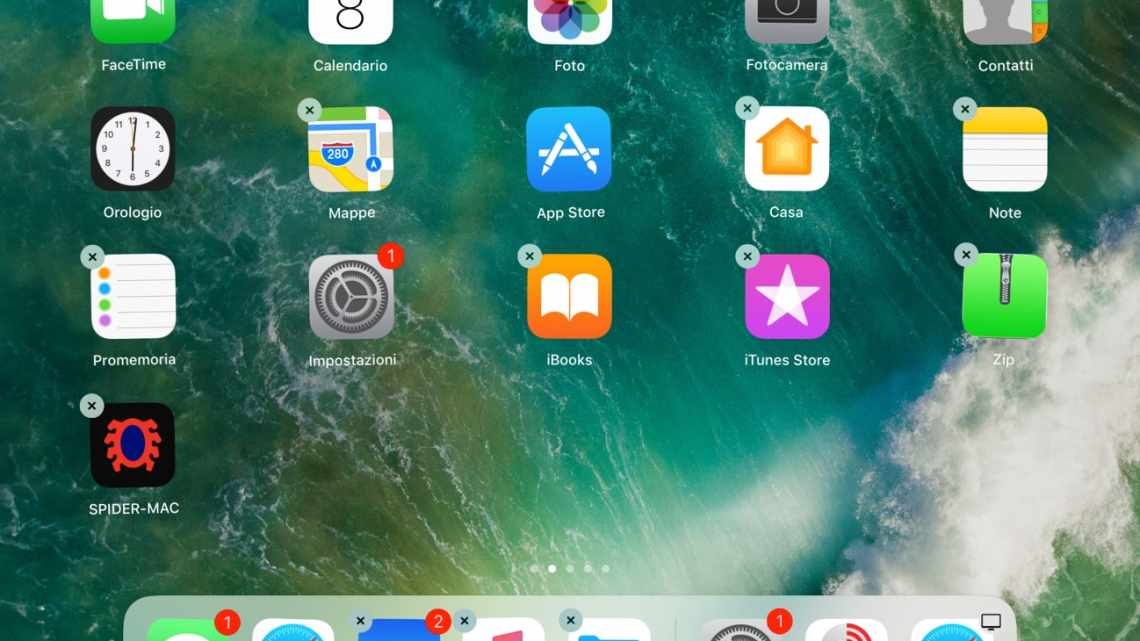Велика кількість сайтів і онлайн-сервісів, якими ми користуємося щодня, призвели до необхідності використання менеджерів паролів, що дозволяють не запам'ятовувати десятки, а іноді і сотні захисних комбінацій. З появою в iOS вбудованої «Зв'язки ключів» жити стало простіше, маючи можливість проходити авторизацію на всіх пристроях в рамках одного облікового запису відразу. Але що робити, якщо потрібно терміново увійти в акаунт з чужого гаджета, а згадати заповітний набір символів ну ніяк не виходить?
Незважаючи на те, що всі ваші паролі зберігаються в зашифрованому вигляді, для вас вони доступні в класичному форматі. Головне, знати, де їх шукати.
Де знайти збережений пароль
- Перейдіть у «Параметри» - «Паролі та облікові записи» - «Паролі сайтів і ПЗ»;
- Підтвердьте вхід скануванням відбитка пальця, особи або паролем залежно від обраного методу авторизації;
- У вікні знайдіть потрібний сайт, паролем якого хочете скористатися на неприв'язаному до Apple ID пристрої, відкрийте його і побачите заповітну комбінацію.
Збережений пароль на Mac
На Mac знайти список акаунтів не менш просто.
- Для цього запустіть Safari і в статус-барі виберіть Safari - «Параметри» - «Паролі» (шлях може змінюватися залежно від версії macOS);
- Введіть пароль або підтвердіть вхід за допомогою сканера відбитка пальця;
- Знайдіть потрібний сайт і наведіть на нього курсор миші: ця дія відкриє прихований за чорними точками пароль. Скопіюйте його або запам'ятайте.
Вводячи пароль від свого облікового запису на чужому пристрої, переконайтеся, ні в якому разі не зберігайте його, якщо не довіряєте цій людині. Якщо ви все-таки випадково зберегли пароль, рекомендується якомога швидше змінити його на новий. Завдяки вбудованому в Safari менеджеру паролів вам не доведеться самостійно придумувати захисну комбінацію: веб-браузер все зробить за вас.
Підписуйся на наш канал в Яндекс.Дзен, щоб кожен день читати цікаві матеріали, яких немає на сайті.